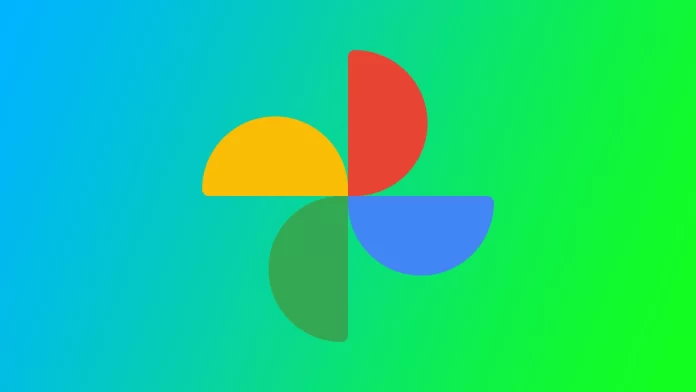Как человек, который любит фотографировать, я был очень рад обнаружить, как легко можно создавать слайд-шоу с помощью Google Photos. Я использовал эту функцию для создания слайд-шоу о семейном отдыхе, особых событиях и даже о повседневных моментах, которые хотелось бы запомнить. И самое приятное, что это занимает всего несколько минут! Все, что нужно сделать, — это ввести альбом с нужными фотографиями и запустить слайд-шоу. Давайте рассмотрим этот процесс подробнее.
Как запустить слайд-шоу из Google Photos на рабочем столе
Запуск слайд-шоу из Google Photos на рабочем столе осуществляется быстро и просто. Для этого необходимо выполнить следующие действия:
- Откройте предпочтительный веб-браузер и перейдите на страницу Google Фото.
- Перейдите к альбому, в котором находятся фотографии, которые вы хотите показать с помощью программы «Слайд-шоу». Можно также запустить слайд-шоу из библиотеки, показав все фотографии в основном разделе.
- Выберите первую фотографию для слайд-шоу и щелкните на ней, чтобы открыть ее на весь экран.
- Выбрав начальную фотографию, нажмите на кнопку «Другие параметры» (три вертикальные точки) в правом верхнем углу экрана и выберите в выпадающем меню пункт «Слайд-шоу».
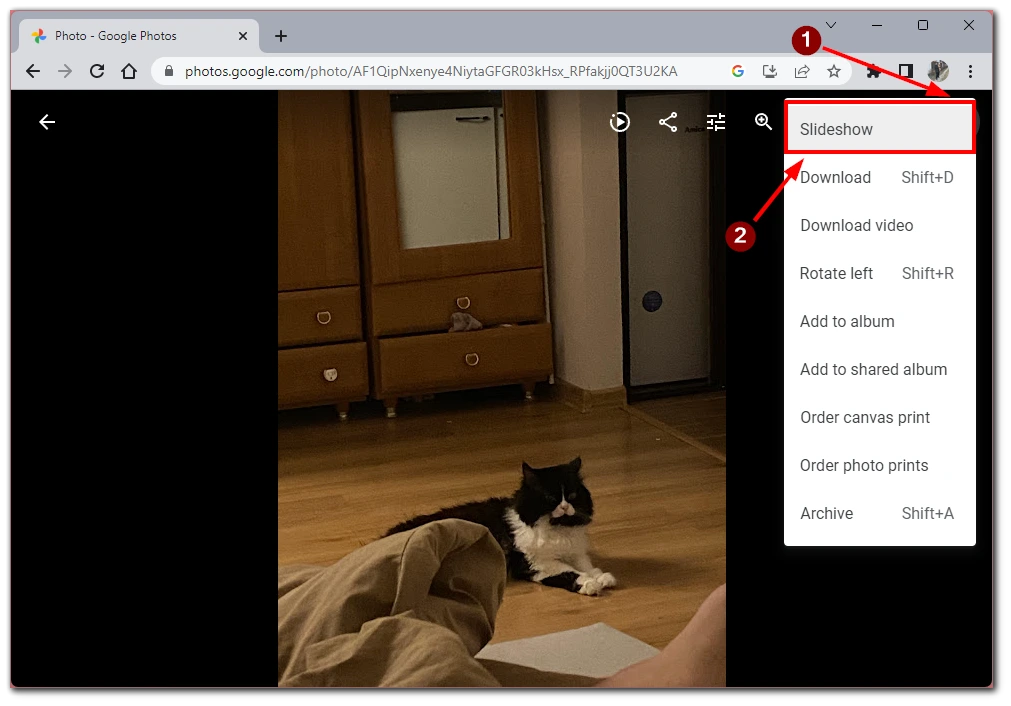
- После этого слайд-шоу сразу же начнется и автоматически откроется на весь экран компьютера. В левой нижней части экрана находятся инструменты для управления слайд-шоу. Для его мгновенного завершения можно также воспользоваться кнопкой ESC.
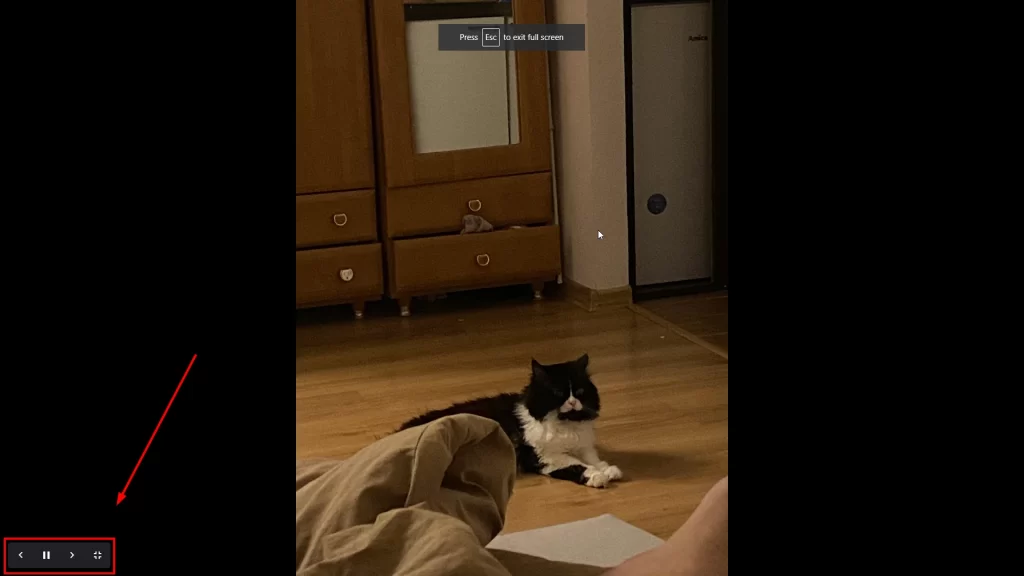
Функция слайд-шоу идеально подходит для демонстрации фотографий с отдыха или совместного просмотра старых фотографий с вечеринки. Недостатком этой функции является то, что вы не можете поделиться слайд-шоу с другими пользователями. Однако Вы можете поделиться с ними своим альбомом, и они запустят слайд-шоу на своем компьютере.
Как сделать слайд-шоу из Google Фото на iPhone или Android
Функция «Слайд-шоу», как в настольной версии приложения Google Photos для смартфонов, отсутствует. Однако с помощью встроенного инструмента можно создавать видеоклипы из фотографий, делая слайд-шоу еще более интерактивным. Для этого необходимо следующее:
- Откройте приложение Google Photos на iPhone или устройстве Android. Если вы еще не вошли в свою учетную запись Google, войдите в нее, используя свой адрес электронной почты и пароль.
- Выберите фотографии, которые необходимо включить в слайд-шоу, нажав длинным нажатием на первую фотографию и нажав на кнопку с галочкой в левом верхнем углу следующих фотографий или видео.
- Выбрав фотографии, нажмите кнопку «+ Добавить в» в левом нижнем углу экрана, а затем выберите «Фильм» из представленных вариантов.
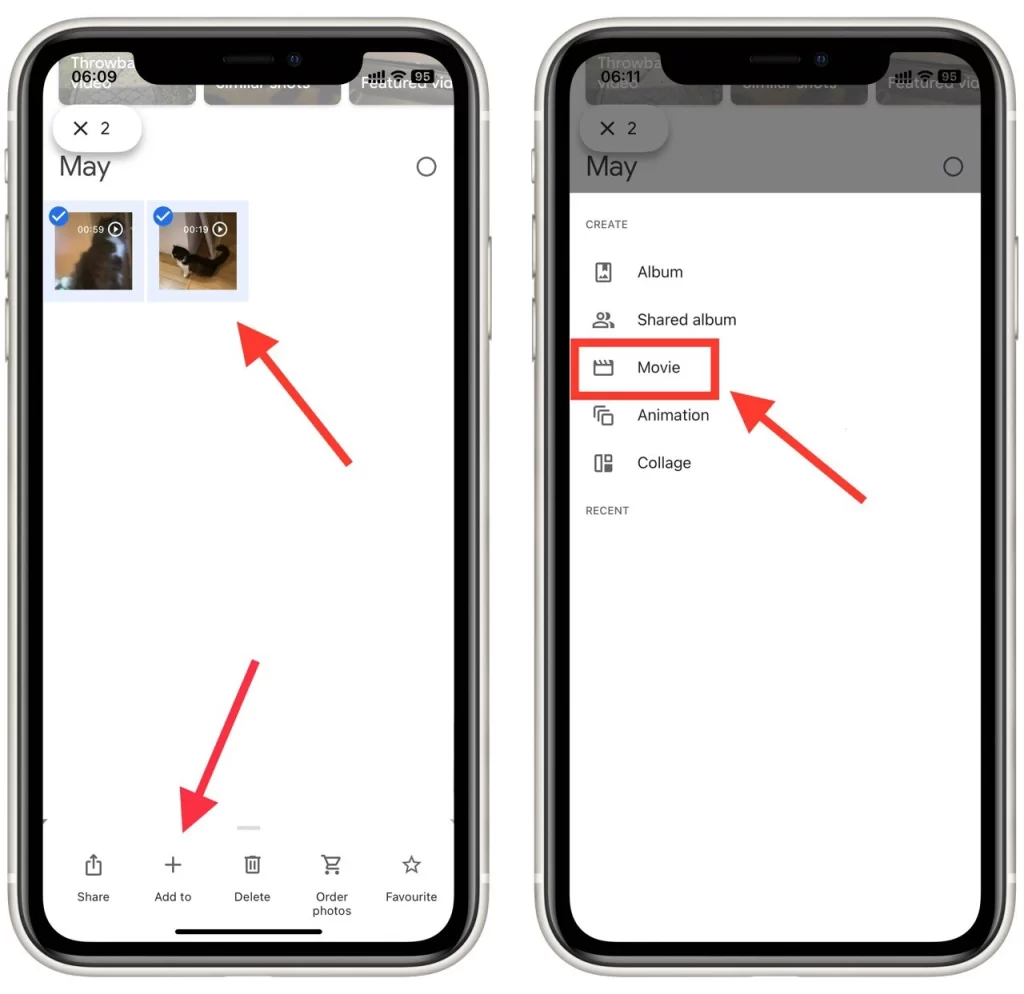
- Настроить параметры слайд-шоу можно в меню редактора. Вот некоторые из доступных вариантов настройки:
- Добавление музыки: Вы можете добавить музыку в слайд-шоу, выбрав композицию из музыкальной библиотеки телефона. Нажмите на значок «Музыка», выберите песню и нажмите кнопку «Готово».
- Изменение времени: Нажав на кнопку «Продолжительность», можно настроить время показа слайдов. Можно выбрать 1, 2 или 3 секунды на слайд.
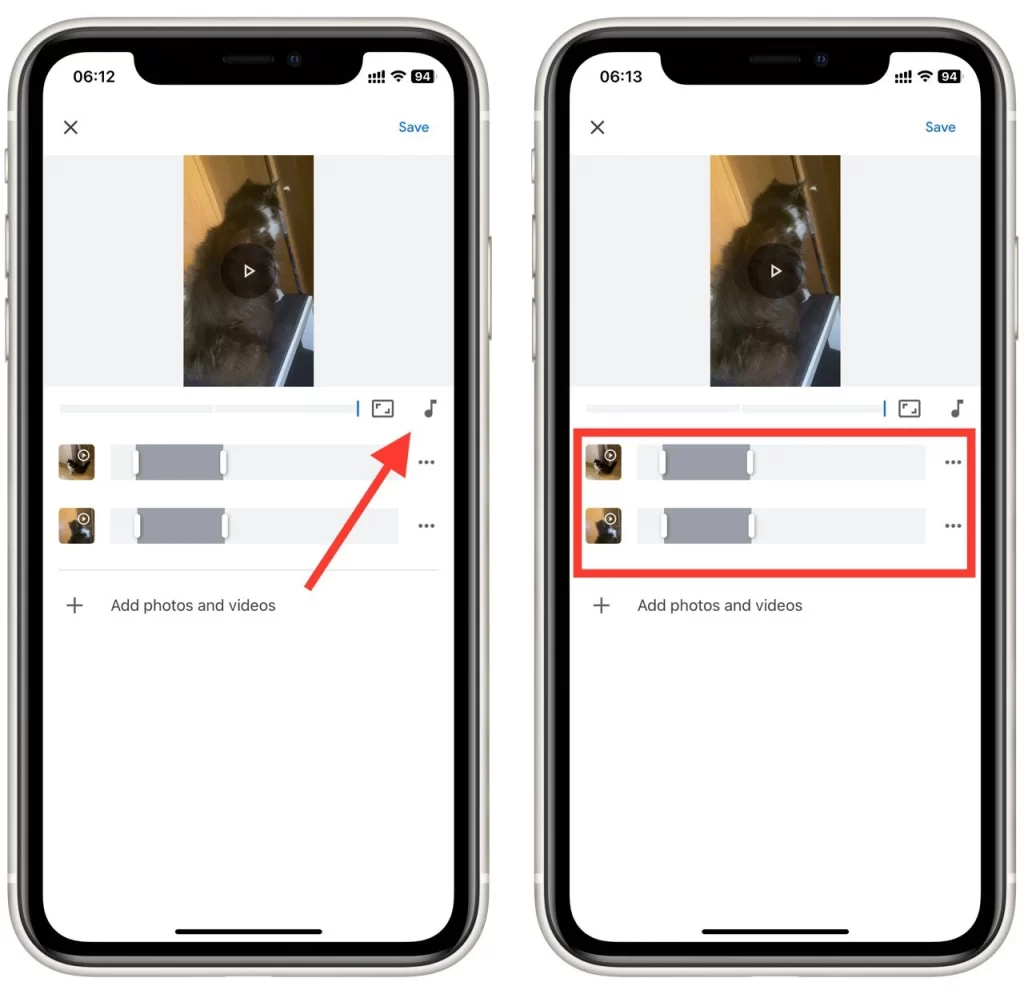
- После того как слайд-шоу будет готово, нажмите кнопку «Сохранить» в правом верхнем углу экрана. В результате слайд-шоу будет сохранено в библиотеке Google Photos.
- Затем можно поделиться слайд-шоу, нажав на кнопку «Поделиться» и выбрав способ, который будет использоваться для передачи слайд-шоу.
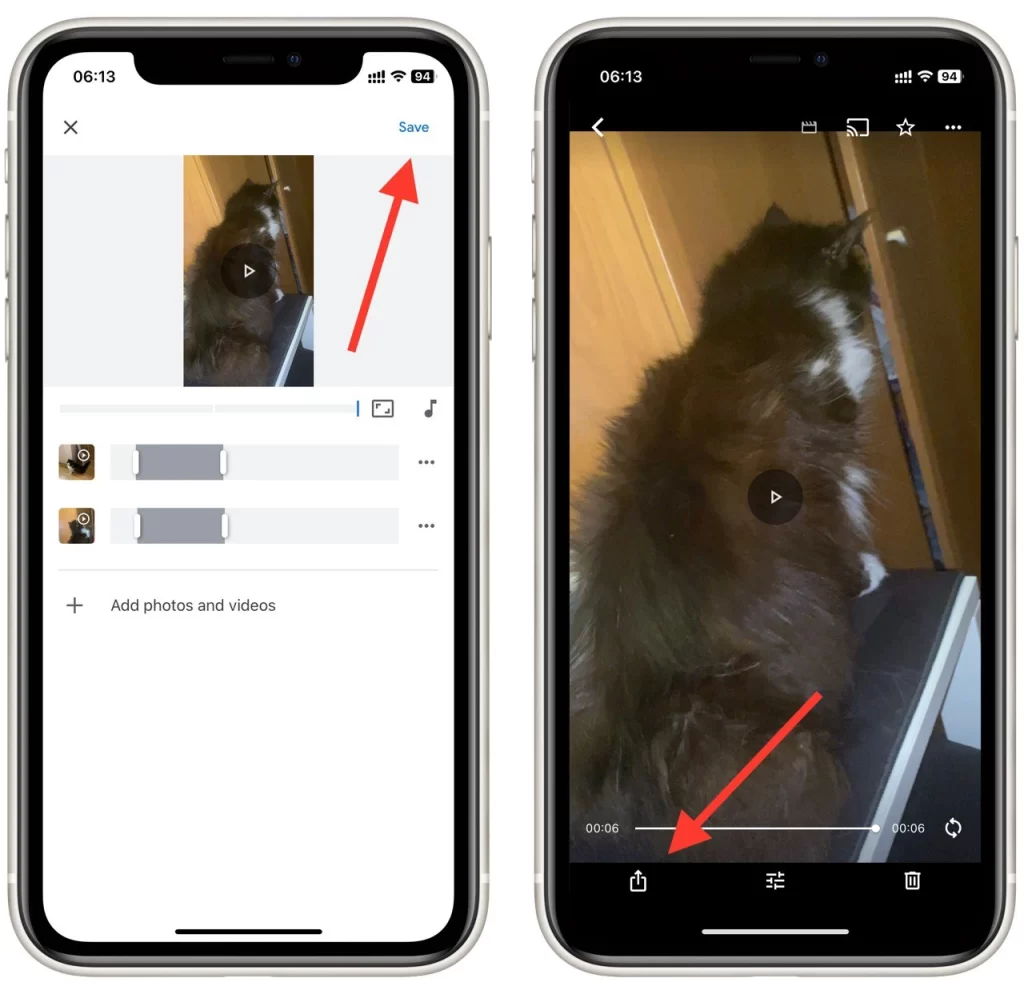
С помощью тех же действий можно создать фильм на рабочем столе Google Photos. Этот метод лучше, чем стандартное слайд-шоу, поскольку можно добавить видео, выбрать разное время для разных фотографий и затем поделиться результатом с друзьями, но учтите, что такое видео будет занимать место на диске Google. Поэтому, если у вас мало памяти, создание фильма с большим количеством фотографий или видео может оказаться не самой лучшей идеей.
Как создать альбом в Google Фото
Одна из основных вещей, которую необходимо знать для быстрого и простого создания слайд-шоу, — это как создать новый альбом. Для этого необходимо:
- Откройте приложение Google Photos на смартфоне или планшете.
- Нажмите и удерживайте первую фотографию, которую необходимо добавить в альбом. После того как фотография выбрана, можно продолжить выбор других фотографий, нажимая на них. Можно также выбрать ряд фотографий, нажав на первую фотографию, а затем проведя пальцем по последней фотографии, которую необходимо выбрать.
- Выбрав фотографии, которые необходимо добавить в альбом, нажмите на кнопку «+ Добавить в» в левом нижнем углу экрана и выберите «Альбом» из представленных вариантов.
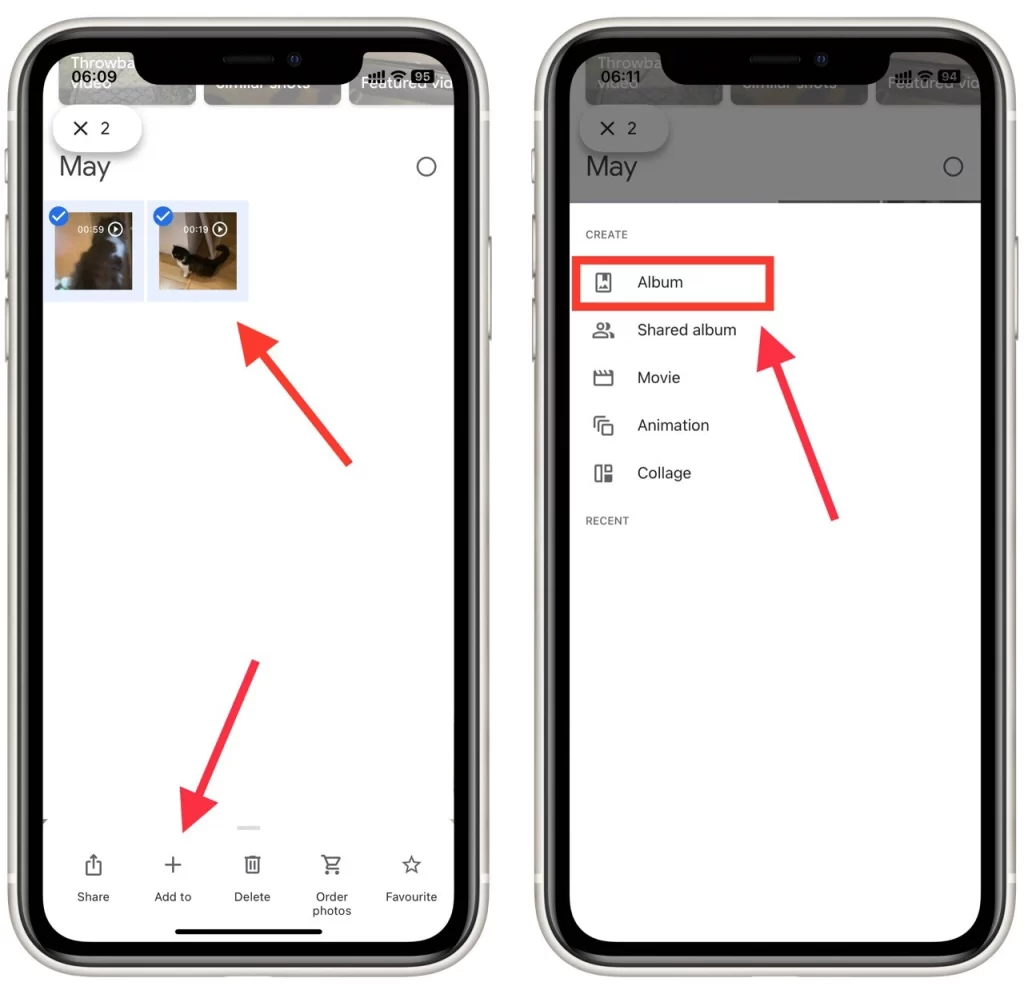
- Дайте название своему альбому, введя его в поле «Название альбома». При желании можно добавить описание. Затем нажмите на кнопку с изображением галочки в левой верхней части экрана.
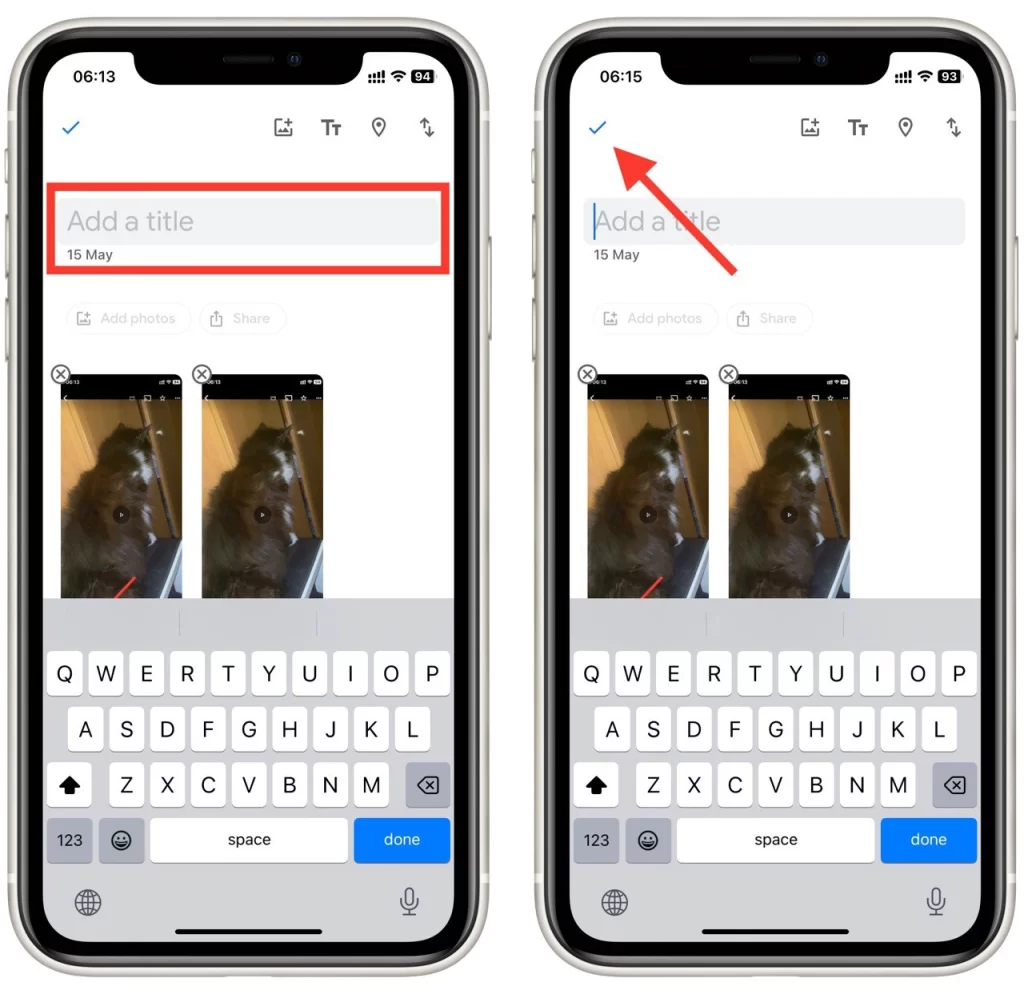
- Чтобы добавить фотографии в альбом, нажмите кнопку «Добавить фотографии» на главной странице нового альбома. Затем можно выбрать дополнительные фотографии для добавления в альбом.
- После того как альбом будет готов, можно поделиться им с другими пользователями, нажав кнопку «Поделиться» в правом верхнем углу экрана. Затем можно выбрать способ передачи альбомов: по электронной почте, в виде текстового сообщения или в социальных сетях.
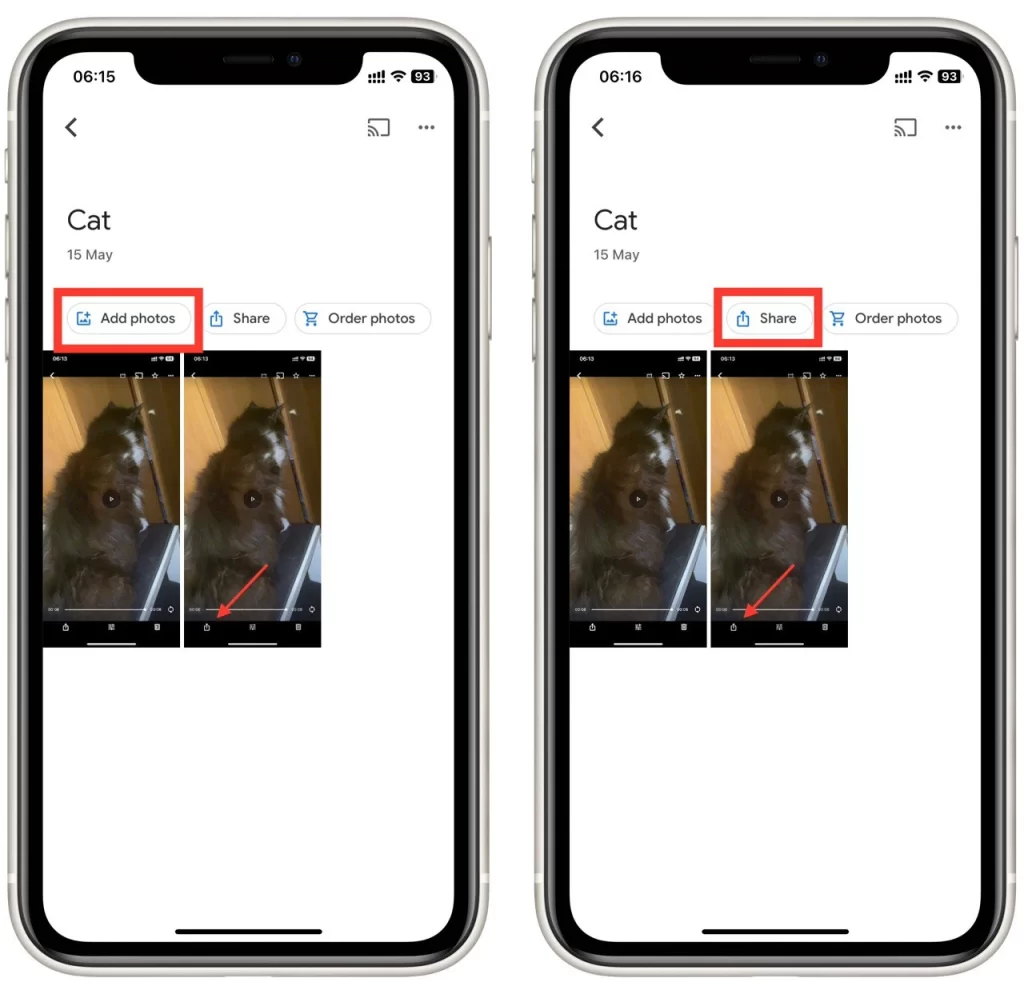
Чтобы удалить фотографию из альбома, откройте альбом, нажмите и удерживайте фотографию, которую необходимо удалить. Выбрав фотографию, нажмите на меню с тремя точками в правом верхнем углу экрана и выберите пункт «Удалить из альбома».
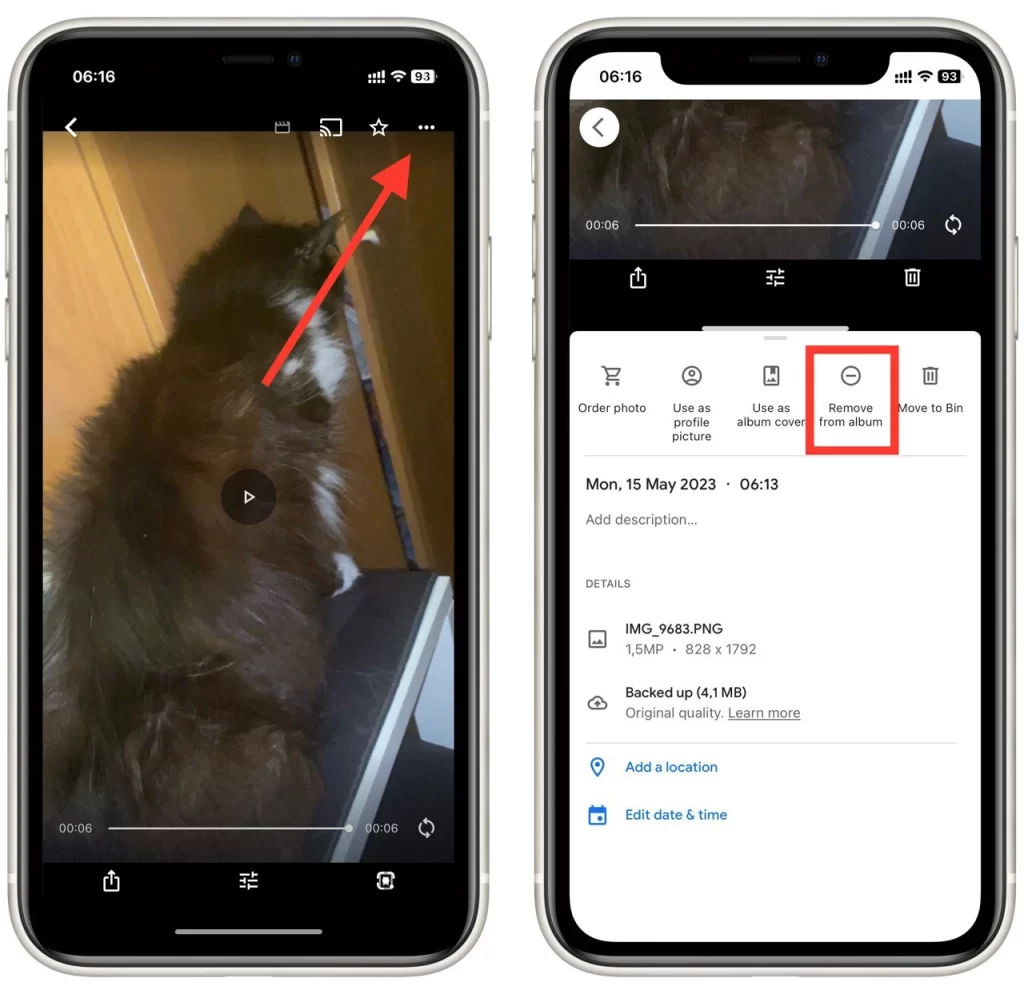
Создание альбома в Google Фото — это простой и эффективный способ упорядочить фотографии и обеспечить к ним удобный доступ. Итак, начните упорядочивать свои фотографии уже сегодня и создайте альбом, которым вы будете дорожить долгие годы!
Что следует помнить при создании слайд-шоу из Google Photos
Создание слайд-шоу из Google Photos — это отличный способ продемонстрировать свои фотографии и создать визуальную историю. Вот некоторые важные моменты, о которых следует помнить при создании слайд-шоу из Google Фото:
- Выберите правильные фотографии: Правильный выбор фотографий имеет решающее значение для создания великолепного слайд-шоу. Необходимо, чтобы выбранные фотографии были визуально интересными и рассказывали историю. Продумайте тему или сообщение, которое вы хотите передать, и выберите фотографии, которые лучше всего ее отражают.
- Редактирование фотографий: Перед созданием слайд-шоу следует отредактировать фотографии, чтобы усилить их визуальное воздействие. С помощью инструментов редактирования Google Photos можно настроить яркость, контрастность, цвет и т.д.
- Выберите подходящую музыку: Выбор подходящей музыки также важен для создания увлекательного слайд-шоу. Продумайте тон слайд-шоу и выберите музыку, которая будет его дополнять. Можно выбрать музыку из библиотеки Google Photos или загрузить свою собственную.
- Обмен слайд-шоу: После создания слайд-шоу можно поделиться им с другими, экспортировав его в видеофайл или отправив ссылку. Кроме того, его можно отправить прямо из приложения Google Photos в социальные сети, такие как Facebook, Instagram и Twitter.
- Сохраняйте фотографии в упорядоченном виде: Наконец, важно поддерживать порядок в Google Photos. Убедитесь, что фотографии правильно обозначены и распределены по категориям, чтобы их можно было легко найти и получить к ним доступ при создании слайд-шоу.
Выбрав нужные фотографии, отредактировав их, подобрав подходящую музыку, настроив параметры и упорядочив фотографии, можно создать профессионально оформленное слайд-шоу, которым можно поделиться с друзьями и близкими.